चेकलिस्ट उन वस्तुओं, कार्यों या चरणों पर नज़र रखने का एक बहुत ही आसान तरीका है, जिन्हें पूरा करने की आवश्यकता होती है। वे एक सरल दृश्य अनुस्मारक प्रदान करते हैं कि क्या करने के लिए आवश्यक सब कुछ किया गया है या नहीं। इसे Google डॉक्स की सुविधा के साथ संयोजित करें जिसे किसी भी समय एक्सेस किया जा सकता है (जब तक आपके पास इंटरनेट एक्सेस है), और आपके पास एक बेहतरीन प्रबंधन टूल है।

इस लेख में, हम आपको एक कार्यात्मक चेकलिस्ट बनाने में कुछ अंतर्दृष्टि के साथ, Google डॉक्स में एक चेकलिस्ट बनाने का तरीका दिखाएंगे।
अपना ट्विच अकाउंट कैसे डिलीट करें
Google डॉक्स में इंटरएक्टिव चेकलिस्ट कैसे बनाएं
Google डॉक्स का उपयोग करके एक चेकलिस्ट बनाना एक बहुत ही सरल प्रक्रिया है। जब तक आप पहले से ही उन चीजों का अंदाजा लगा लेते हैं जिन्हें आप सूची में शामिल करना चाहते हैं, तो चरण काफी आसान हैं। यदि आप Google डॉक्स का उपयोग करके एक इंटरैक्टिव चेकलिस्ट बनाना चाहते हैं, तो इन चरणों का पालन करें:
- Google डॉक्स ऐप खोलें। नया दस्तावेज़ बनाने के लिए ऊपरी टैब पर + पर क्लिक करें।
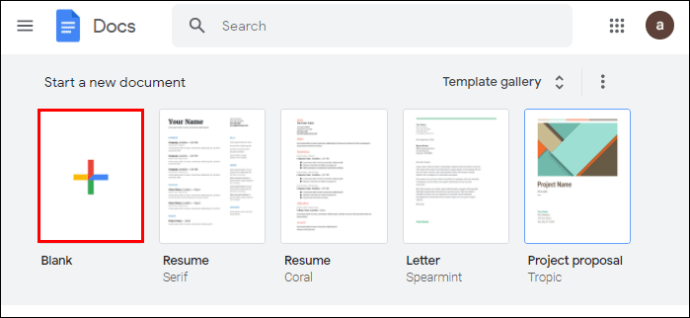
- शीर्ष मेनू पर प्रारूप पर क्लिक करें।
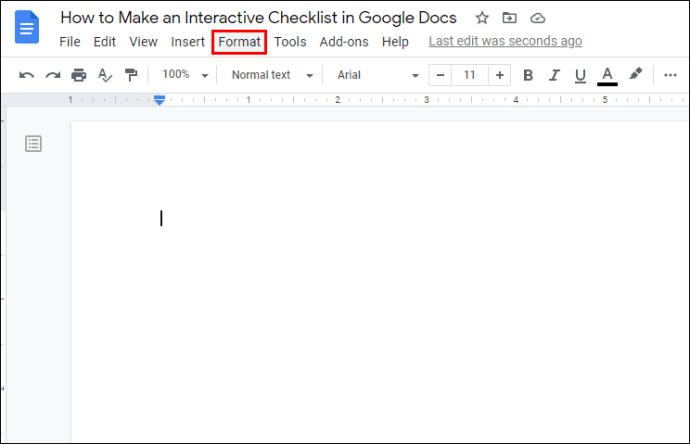
- ड्रॉप-डाउन मेनू पर बुलेट और नंबरिंग पर होवर करें।
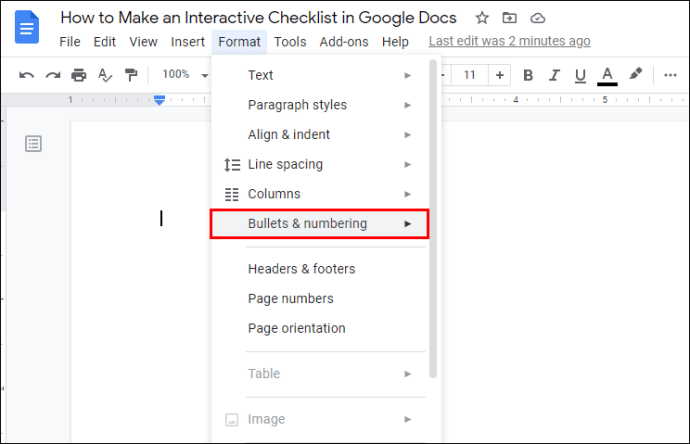
- बुलेटेड सूची पर होवर करें।
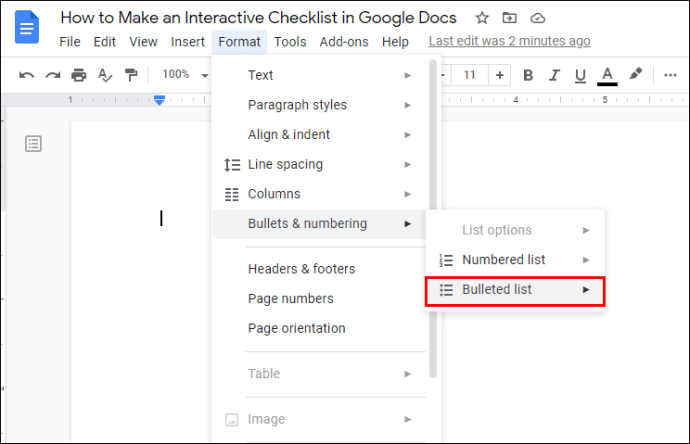
- कई विकल्प दिखाई देंगे, सबसे ऊपर दाईं ओर के विकल्प पर क्लिक करें। यह चेकबॉक्स बुलेट सुविधा है।
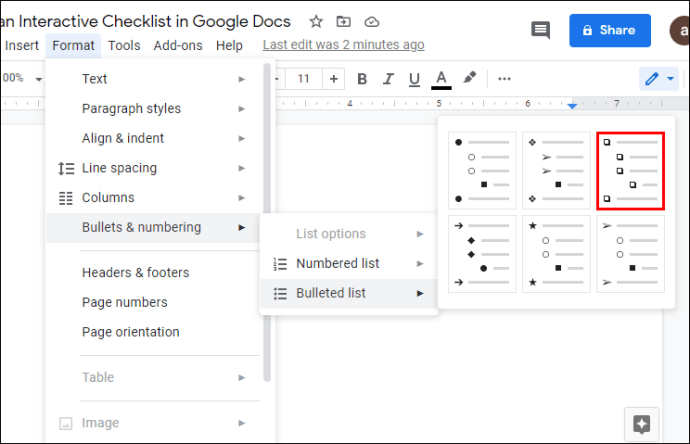
- आप देखेंगे कि आपकी सूची के सामने अब एक स्पष्ट चेकबॉक्स है। अब आप अपनी सूची में पहला आइटम टाइप कर सकते हैं।
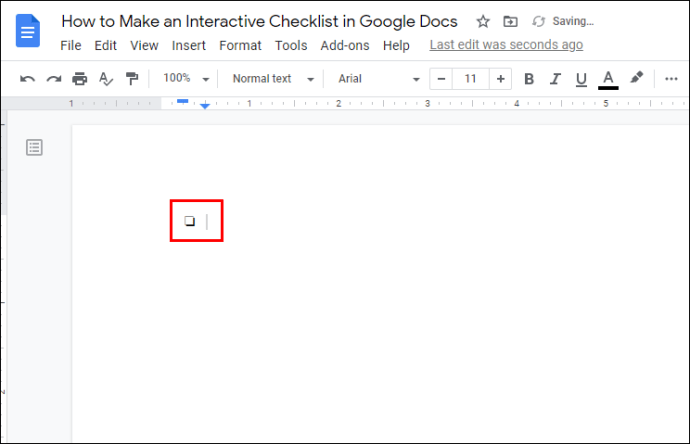
- एंटर दबाने पर स्वचालित रूप से एक नया खाली चेकबॉक्स बन जाएगा। अपनी चेकलिस्ट को पॉप्युलेट करने के लिए आगे बढ़ें।
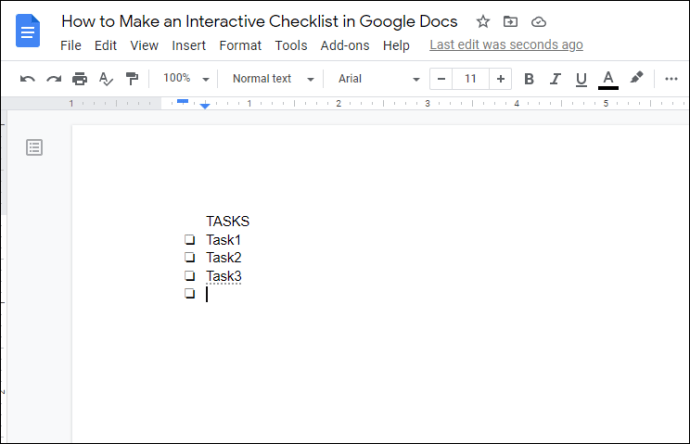
- एक बार काम पूरा करने के बाद दस्तावेज़ को सहेजें।
आपने अब एक सहभागी चेकलिस्ट बना ली है। आप इसका प्रिंट आउट ले सकते हैं और इसे सामान्य चेकलिस्ट के रूप में उपयोग कर सकते हैं या आप इसे डिजिटल रूप से खोल सकते हैं और निम्न कार्य करके इन बॉक्स को चेक कर सकते हैं:
- जिस आइटम पर आप टिक करना चाहते हैं उस पर रिक्त चेकबॉक्स को हाइलाइट करें।

- यदि आप पीसी का उपयोग कर रहे हैं तो अपने माउस पर राइट-क्लिक करें। मैक पर, ctrl + क्लिक का उपयोग करें।
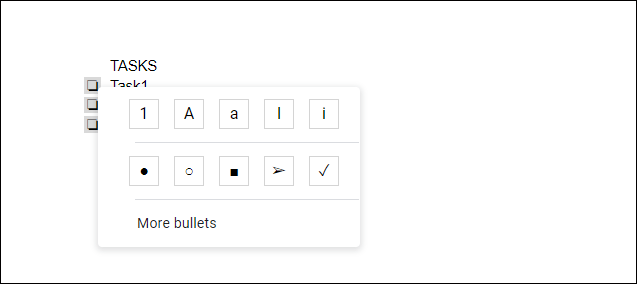
- एक पॉप अप विंडो दिखाई देगा। चेकमार्क पर क्लिक करें। यह चेकबॉक्स को चेकमार्क में बदल देगा।
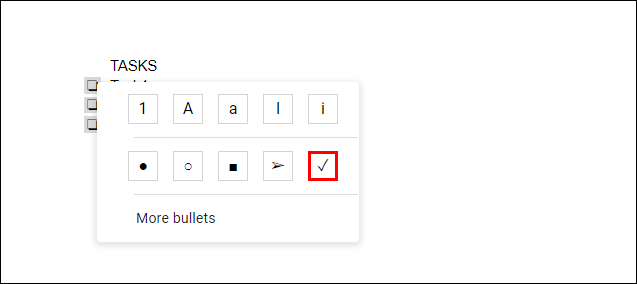
- यदि आप एक समय में एक से अधिक बॉक्स चेक करना चाहते हैं, तो आप एक साथ कई चेकबॉक्स को हाइलाइट कर सकते हैं।
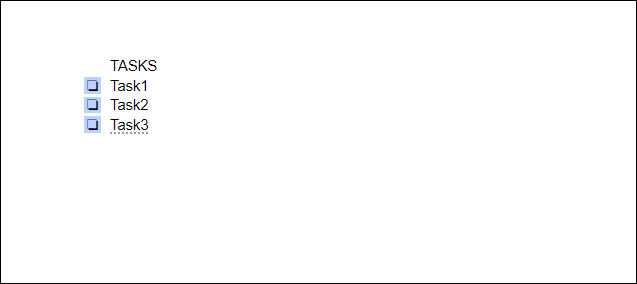
- ctrl + z दबाने पर परिवर्तन पूर्ववत हो जाएगा।
Google डॉक्स मोबाइल की सीमाएं
दोनों के लिए Google डॉक्स का एक मोबाइल संस्करण उपलब्ध है एंड्रॉयड तथा आईओएस . हालांकि इस संस्करण में कई विशेषताएं हैं, लेकिन इसमें डेस्कटॉप संस्करण के कई स्वरूपण विकल्प नहीं हैं। हालांकि इससे बचने का एक तरीका है, क्योंकि Google डॉक्स को वेब ब्राउज़र के माध्यम से एक्सेस किया जा सकता है। बस अपने मोबाइल वेब ब्राउज़र का उपयोग करें और वहां से Google डॉक्स खोलें। यह बेहतर विकल्प होगा, खासकर एंड्रॉइड टैबलेट या आईपैड का उपयोग करते समय।
Google पत्रक का उपयोग करना
चेकलिस्ट बनाते समय ध्यान में रखने वाला एक अन्य ऐप Google पत्रक है। इसमें वास्तविक चेकबॉक्स बनाने के लिए एक अंतर्निहित विकल्प है जिसे एक साधारण क्लिक के साथ चालू और बंद किया जा सकता है। इन चरणों का पालन करके चेकलिस्ट बनाने के लिए Google शीट का उपयोग किया जा सकता है:
- Google पत्रक ऐप खोलें।
- उन कक्षों को हाइलाइट करें जिन्हें आप चेकबॉक्स भी जोड़ना चाहते हैं। आप अपने माउस को क्लिक करके और खींचकर या ctrl कुंजी को दबाए रखते हुए अलग-अलग कक्षों का चयन करके ऐसा कर सकते हैं।
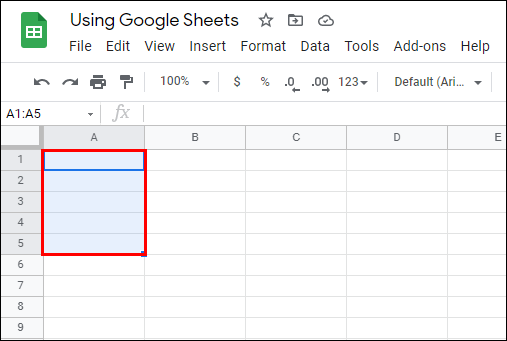
- शीर्ष मेनू में सम्मिलित करें पर क्लिक करें,
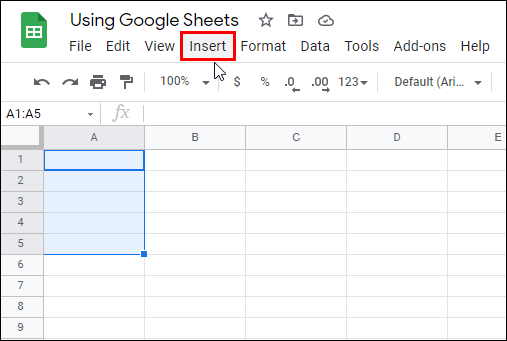
- ड्रॉपडाउन मेनू पर चेकबॉक्स पर क्लिक करें।
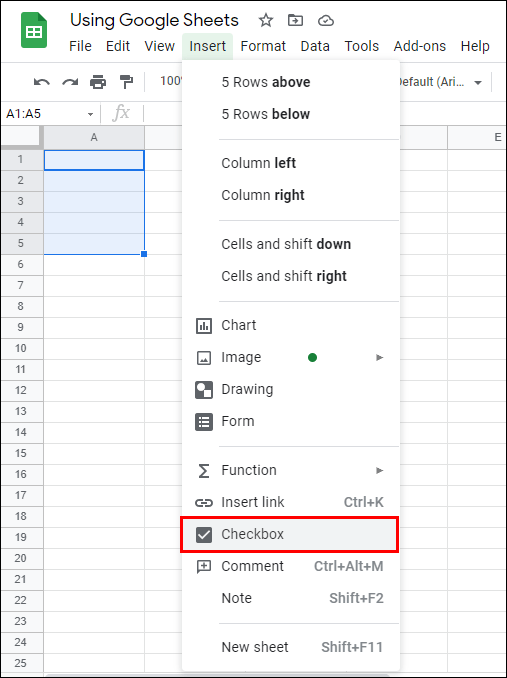
- आपके द्वारा हाइलाइट किए गए कक्षों पर अब एक चेकबॉक्स दिखाई देना चाहिए।
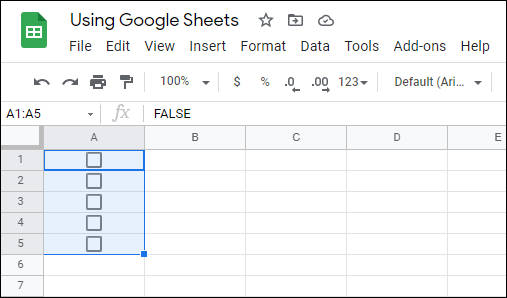
- आप चेकबॉक्स पर क्लिक करके चेकमार्क को चालू या बंद कर सकते हैं।
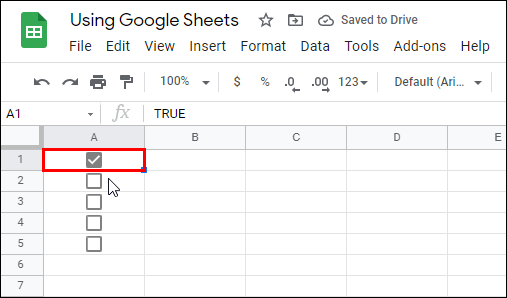
- प्रत्येक चेकबॉक्स के दाईं ओर आइटम टाइप करके अपनी सूची पूरी करें।
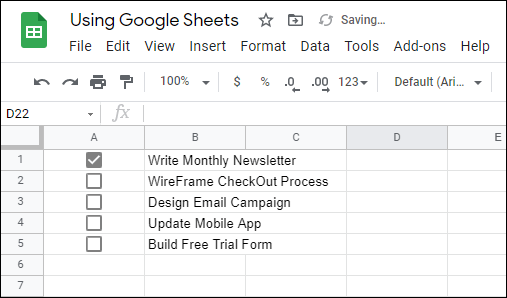
मोबाइल के लिए Google पत्रक
Google डॉक्स के विपरीत, चेकबॉक्स कार्यक्षमता का उपयोग अभी भी Google पत्रक के मोबाइल संस्करण के साथ किया जा सकता है। यह इन निर्देशों का पालन करके किया जा सकता है:
- मोबाइल के लिए Google पत्रक खोलें।
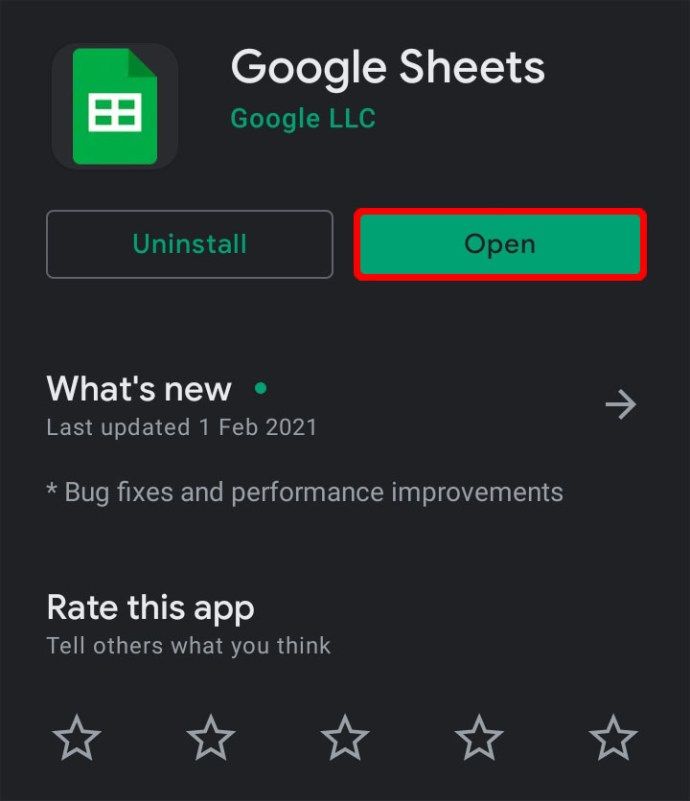
- स्क्रीन के नीचे दाईं ओर, + आइकन पर क्लिक करें।
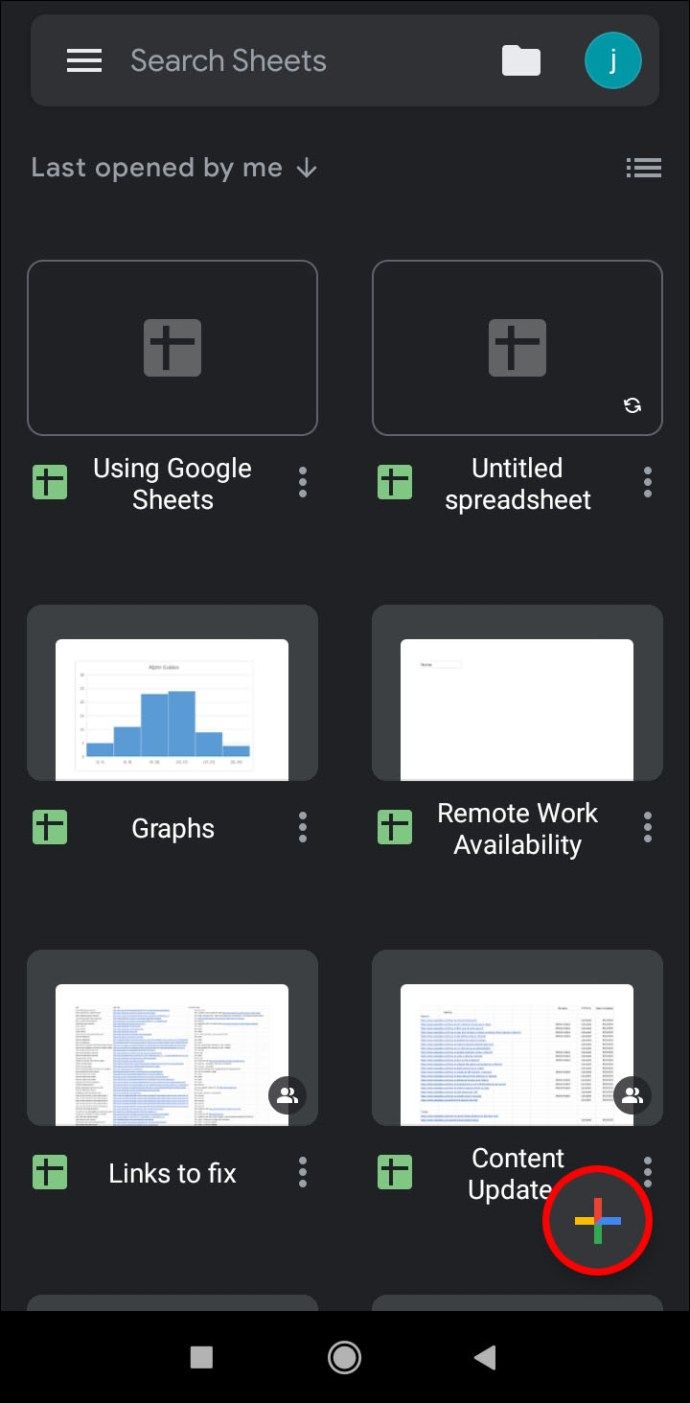
- नई स्प्रेडशीट पर टैप करें।
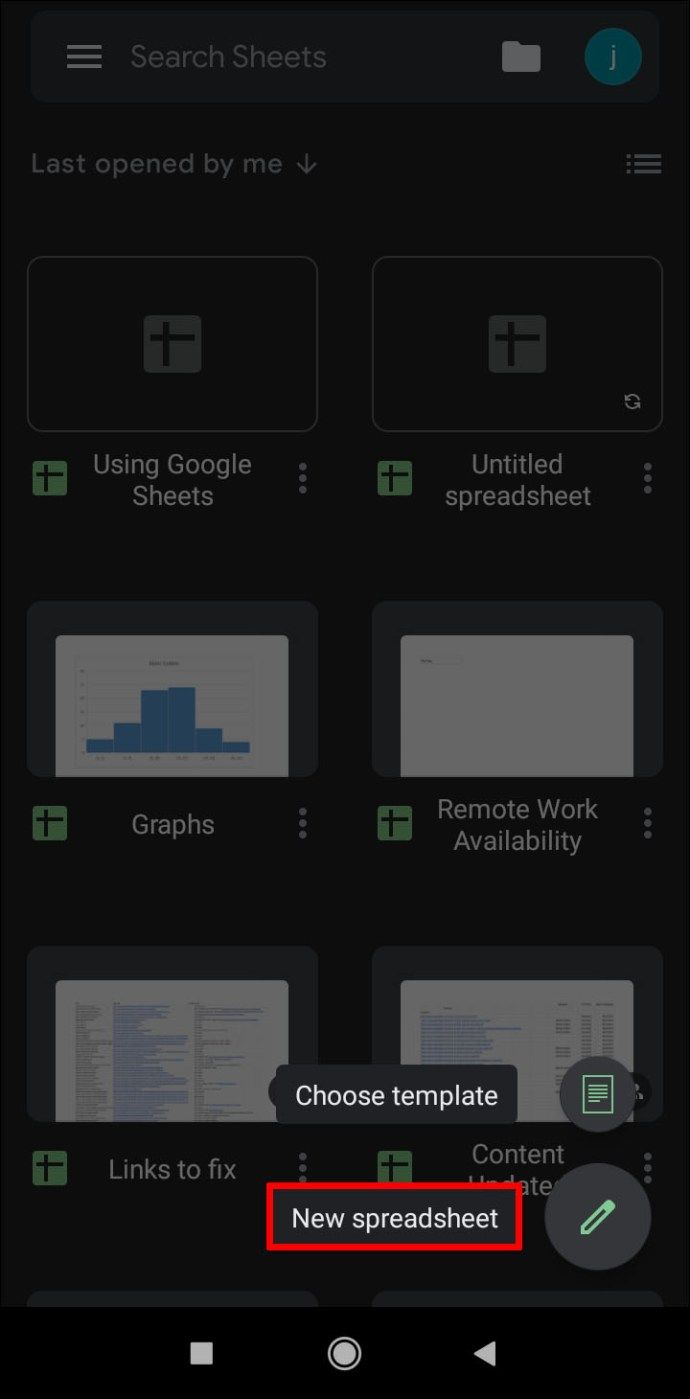
- डेस्कटॉप संस्करण की तरह, उन कक्षों को हाइलाइट करें जिनमें आप चेकबॉक्स जोड़ना चाहते हैं।
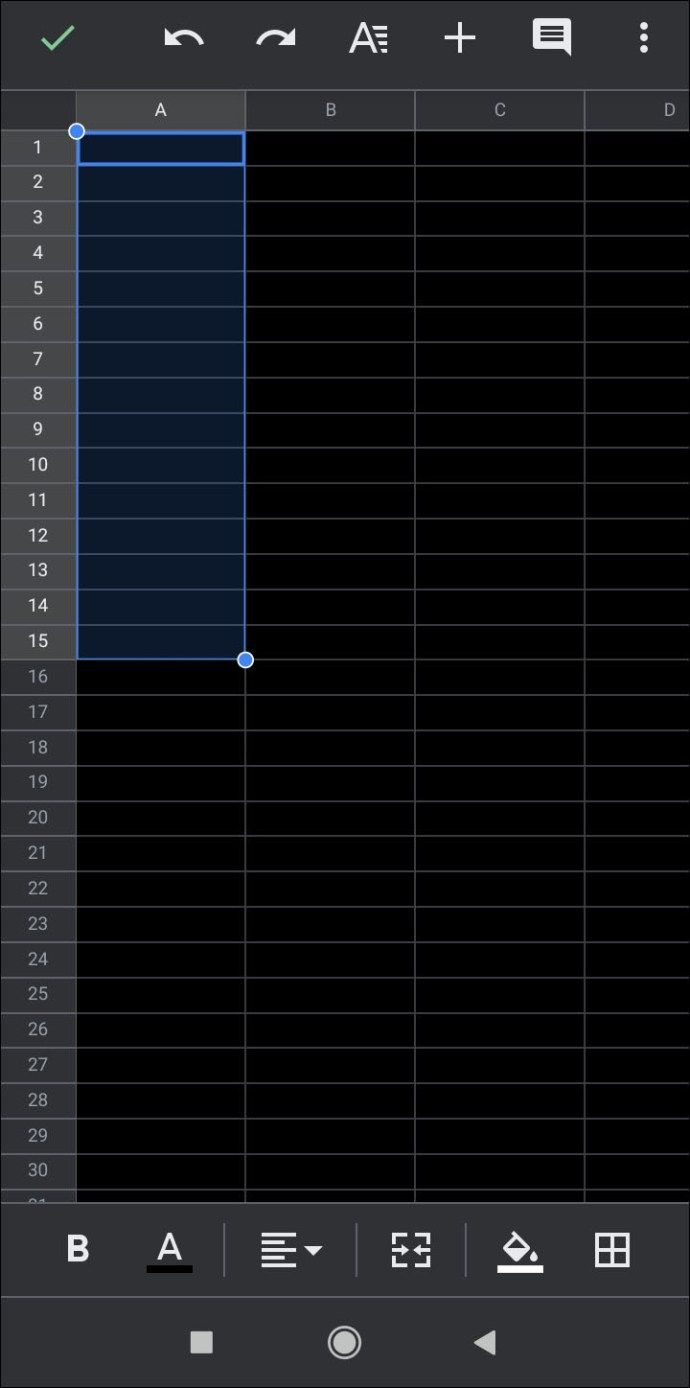
- स्क्रीन के ऊपरी दाएं कोने पर, तीन डॉट्स आइकन पर टैप करें।
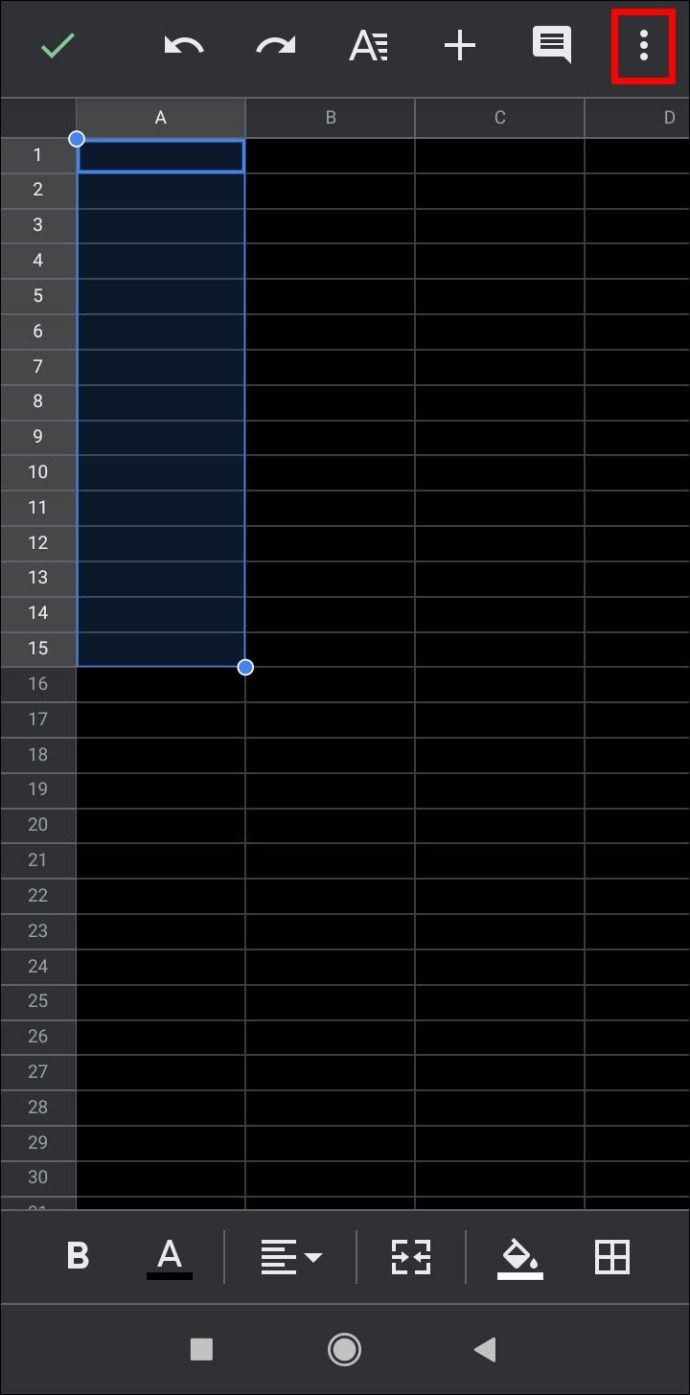
- पॉपअप मेनू पर डेटा सत्यापन पर टैप करें।
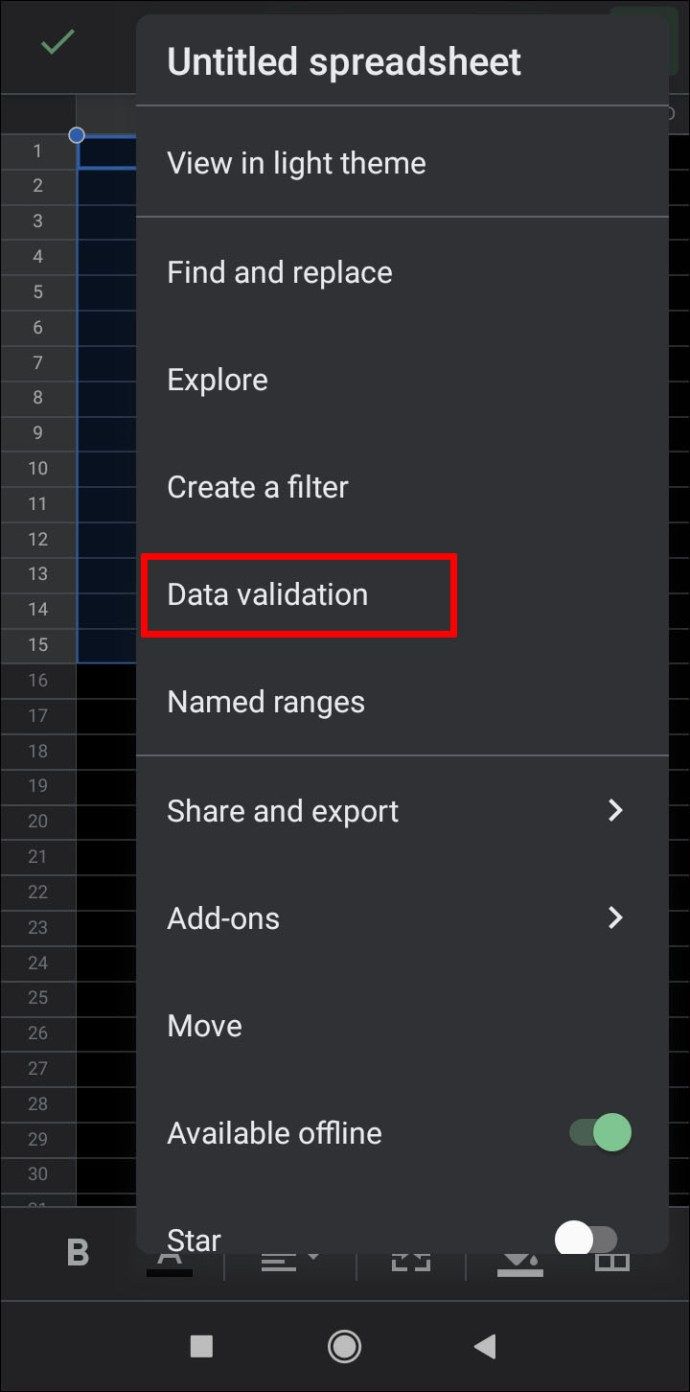
- मानदंड के बगल में नीचे तीर पर टैप करें।
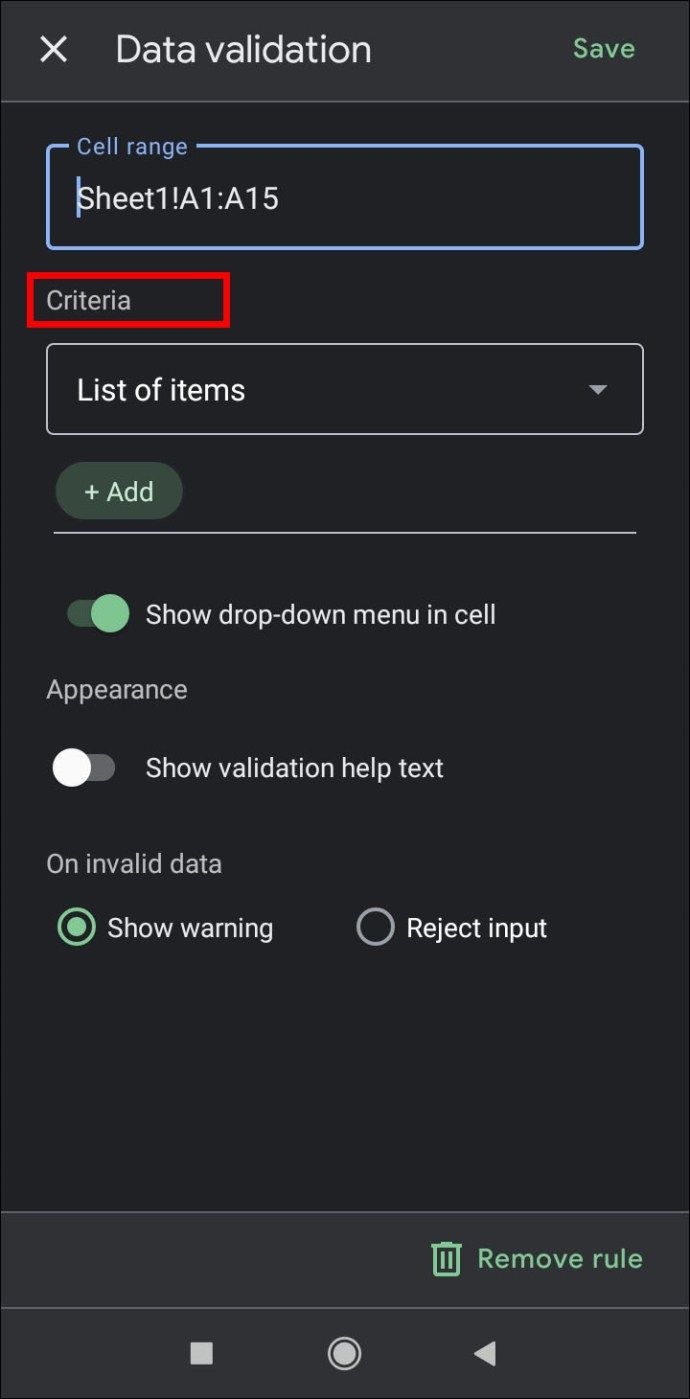
- चेकबॉक्स पर टैप करें.
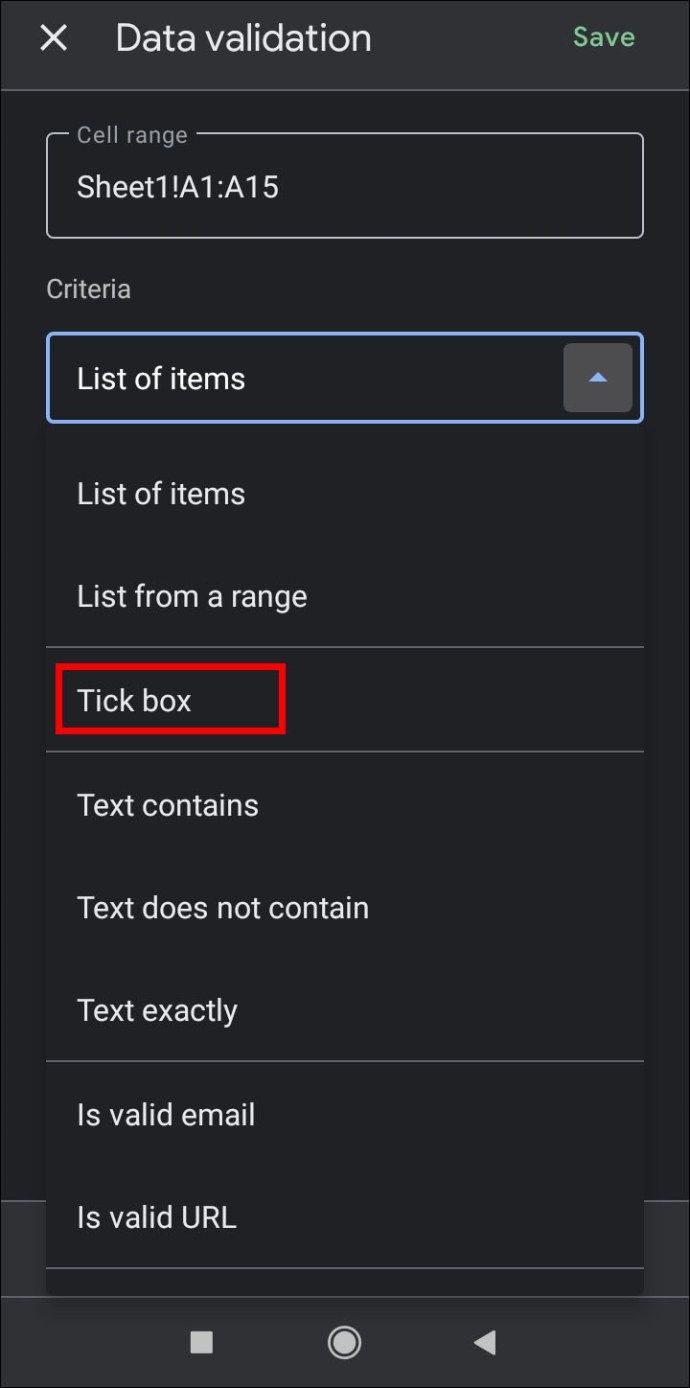
- ऊपर दाईं ओर, सहेजें पर टैप करें.
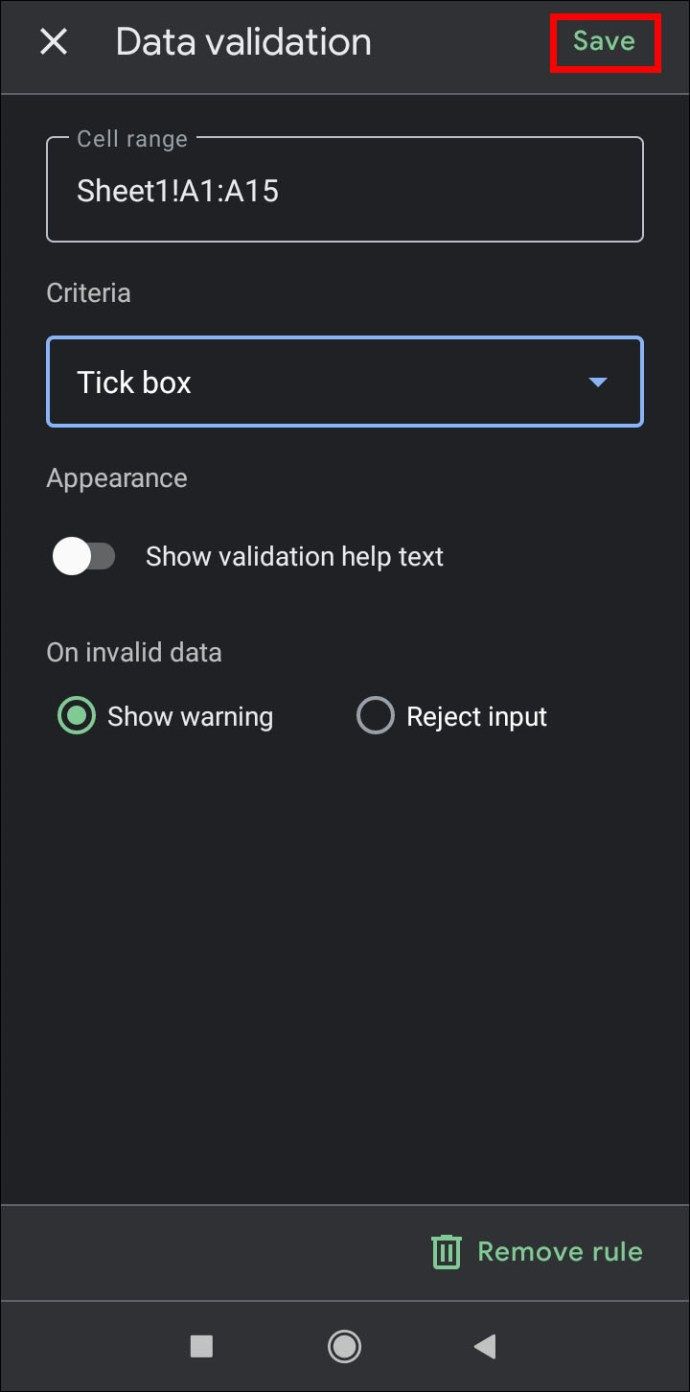
- आपके चयनित सेल में अब इंटरैक्टिव चेकबॉक्स होने चाहिए।
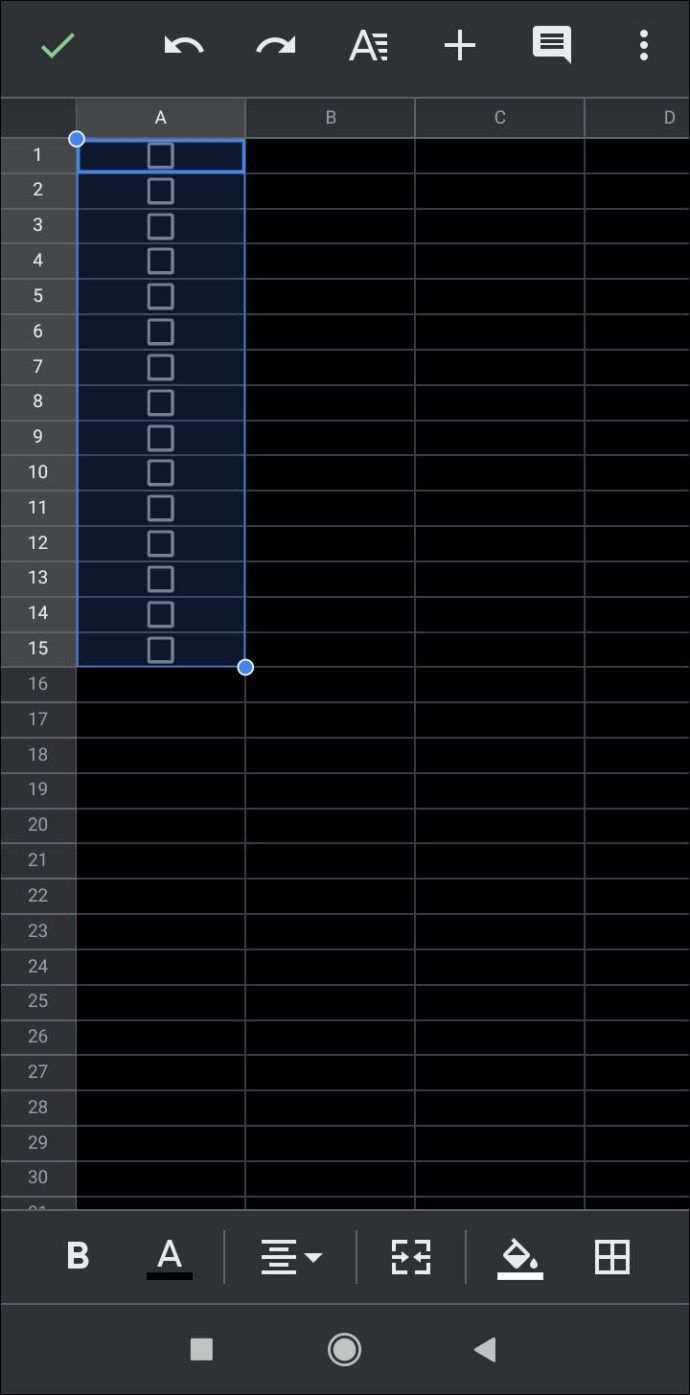
चेकलिस्ट बनाते समय किन बातों का ध्यान रखना चाहिए?
चेकलिस्ट बनाते समय, कुछ चीजें हैं जिन्हें आपको ध्यान में रखना चाहिए ताकि यह सुनिश्चित हो सके कि वे प्रभावी हैं। नीचे कुछ चीजें दी गई हैं जिन्हें आपको अपनी चेकलिस्ट बनाते समय ध्यान रखना चाहिए:
- यदि कालानुक्रमिक चरणों का पालन करना है, तो सुनिश्चित करें कि वे क्रम में सूचीबद्ध हैं। साथ ही, यह उल्लेख करना सुनिश्चित करें कि वेपालन किया जाना चाहिएउस विशेष क्रम में।
- सुनिश्चित करें कि जो कुछ भी शामिल किया जाना चाहिए वह शामिल है, अन्यथा, चेकलिस्ट अर्थहीन है।
- पिछली टिप के विपरीत, सुनिश्चित करें कि सूची में शामिल सभी चीजें वहां होनी चाहिए।
- अतिरेक के लिए जाँच करें। यह चेकलिस्ट के लिए विशेष रूप से महत्वपूर्ण है। एक आइटम को दो बार सूचीबद्ध करने से भ्रम पैदा होगा जब उनमें से एक की जाँच की जाती है और दूसरे की नहीं।
- यदि किसी सूची में कोई विशेष क्रम नहीं है, तो चीजों को तार्किक रूप से समूहित करने का प्रयास करें। यह खरीदारी सूचियों में विशेष रूप से उपयोगी है। ब्रेड और पनीर जैसी वस्तुओं को अलग-अलग सूचीबद्ध करना, जब वे आम तौर पर किराने की दुकान में एक ही क्षेत्र में होते हैं, तो इसका परिणाम अनावश्यक रूप से पीछे हटना होगा।
अतिरिक्त अक्सर पूछे जाने वाले प्रश्न
आप Google डॉक्स में टेम्प्लेट कैसे जोड़ते हैं?
यदि आप Google डॉक्स टेम्प्लेट गैलरी में एक टेम्प्लेट जोड़ना चाहते हैं, तो आपके पास एक G Suite खाता होना चाहिए। यदि आपके पास एक व्यक्तिगत Google खाता है, तब भी आप तकनीकी रूप से एक नि:शुल्क बना सकते हैं। Google डॉक्स पर सामान्य रूप से अपना दस्तावेज़ बनाएं, फिर इसे टेम्प्लेट नाम से सहेजें। बाद में, यदि आप उसी प्रारूप का उपयोग करके एक नया दस्तावेज़ बनाना चाहते हैं, तो बस टेम्प्लेट दस्तावेज़ खोलें और आवश्यकतानुसार इसे संपादित करें। Google शीट, Google स्लाइड और Google फ़ॉर्म के लिए समान टेम्पलेट विधि का उपयोग किया जा सकता है।
आप एक नया Google Doc कैसे सेट करते हैं?
जब भी आप Google डॉक्स शुरू करते हैं, तो आपको ऊपरी टैब पर + आइकन पर क्लिक करके एक नया रिक्त दस्तावेज़ बनाने का विकल्प दिया जाता है। आप ऊपरी टैब के ऊपरी दाहिनी ओर टेम्पलेट गैलरी पर क्लिक करके पूर्व-स्वरूपित दस्तावेज़ का भी उपयोग कर सकते हैं। यदि आपको यह मेनू दिखाई नहीं देता है, तो हो सकता है कि आपके पास टेम्पलेट छिपे हों। आप निम्न कार्य करके उन्हें वापस ला सकते हैं:
• Google डॉक्स होम मेनू पर, ऊपरी बाएँ कोने पर मुख्य मेनू आइकन पर क्लिक करें। यह तीन पंक्तियों का चिह्न है।
स्नैपचैट में गाना कैसे जोड़ें
• ड्रॉपडाउन मेनू से सेटिंग्स पर क्लिक करें।
• पॉपअप विंडो पर टेम्पलेट के अंतर्गत, 'होम स्क्रीन पर हाल के टेम्पलेट प्रदर्शित करें' को वापस चालू करें।
• ओके पर क्लिक करें।
मैं Google डॉक्स में एक सूची कैसे जोड़ सकता हूँ?
अपनी चेकलिस्ट में अन्य आइटम जोड़ना सूची के अंतिम आइटम पर क्लिक करने के बाद एंटर कुंजी दबाने जितना आसान है। यदि आप चेकबॉक्स का उपयोग कर रहे हैं, तो Google डॉक्स को आपके लिए स्वचालित रूप से एक रिक्त बॉक्स बनाना चाहिए। फिर आप हमेशा की तरह सूची भर सकते हैं। यदि आप सूची के बीच में एक नया आइटम सम्मिलित करना चाहते हैं, तो उस चरण से ठीक पहले आइटम के अंत पर क्लिक करें जिसमें आप इसे सम्मिलित करना चाहते हैं। एंटर पर क्लिक करने से एक नया चेकबॉक्स भी बन जाएगा।
आप Google डॉक्स में चेकबॉक्स कैसे जोड़ते हैं?
यदि आप पहले से ही एक चेकबॉक्स का उपयोग कर रहे हैं तो बस हर बार जब आप अपनी सूची का एक आइटम समाप्त करते हैं तो एक नया चेकबॉक्स स्वचालित रूप से एक नया चेकबॉक्स बना देगा। अन्यथा, नई चेकलिस्ट को प्रारूपित करने के लिए ऊपर दिए गए चरणों का पालन करें।
यदि आपने पहले ही एक सूची बना ली है और केवल चेकबॉक्स जोड़ना चाहते हैं, तो अपनी पूरी सूची को हाइलाइट करें। शीर्ष मेनू पर स्वरूप पर क्लिक करें, बुलेट और नंबरिंग पर होवर करें, और फिर बुलेट सूची पर क्लिक करें। यदि आप ऊपरी दाईं ओर स्थित चेकबॉक्स प्रारूप पर क्लिक करते हैं तो सूची के नंबर चेकबॉक्स बन जाएंगे। ध्यान दें कि यह आपकी सूची में सभी नंबरिंग को हटा देगा। जरूरत पड़ने पर आपको संख्याओं को एक-एक करके वापस टाइप करना पड़ सकता है।
एक थ्रेड जीमेल में केवल एक ईमेल को कैसे फॉरवर्ड करें?
आप एक चेकलिस्ट कैसे बनाते हैं?
चेकलिस्ट की आवश्यकता केवल तभी होती है जब आपको उन महत्वपूर्ण चरणों या वस्तुओं का ट्रैक रखना होता है जिन्हें आप स्वयं याद नहीं कर सकते। यदि आइटमों की संख्या कम है, या चरण पूरी तरह से वैकल्पिक हैं, तो चेकलिस्ट का उपयोग करना आवश्यक नहीं है।
इस प्रकार, एक चेकलिस्ट बनाते समय, यह पहले से ही दिया गया है कि ऐसे चरण हैं जिन्हें सूची में ही शामिल किया जाना चाहिए। चेकलिस्ट बनाते समय ध्यान रखने योग्य महत्वपूर्ण बातों को जानने के लिए ऊपर दिए गए अनुसार चेकलिस्ट बनाने के टिप्स और ट्रिक्स देखें।
क्या मैं अपनी चेकलिस्ट का प्रिंट आउट ले सकता हूं या इसे डिजिटल रख सकता हूं?
यह इस बात पर निर्भर करता है कि आपके लिए क्या अधिक सुविधाजनक है। यदि आप चेकलिस्ट को मोबाइल डिवाइस पर रख सकते हैं, तो ऐसा करें। वैसे भी आजकल ज्यादातर लोग बिना फोन के घर से बाहर नहीं निकलते हैं। यदि पेन और पेपर का उपयोग करना अधिक व्यावहारिक लगता है, तो इसका प्रिंट आउट न लेने का कोई कारण नहीं है। हालांकि, दोनों को एक ही समय में करने की अनुशंसा नहीं की जाती है, क्योंकि दो समान सूचियां केवल भ्रम पैदा करेंगी और चेकलिस्ट के बिंदु को हरा देंगी।
एक आसान प्रबंधन उपकरण
Google डॉक्स में चेकलिस्ट बनाने का तरीका जानना आपके आसान प्रबंधन टूल के शस्त्रागार में जोड़ता है। Google डॉक्स की सुविधा पारंपरिक सूची बनाने की प्रक्रिया के लिए बहुत सारी कार्यक्षमता प्रदान करती है। महत्वपूर्ण कार्यों से निपटने के दौरान आपके निपटान में उतने उपयोगी साधन होने से कभी दुख नहीं होता।
क्या आप Google डॉक्स में चेकलिस्ट बनाने के अन्य तरीकों के बारे में जानते हैं? नीचे कि टिप्पणियों अनुभाग के लिए अपने विचार साझा करें।

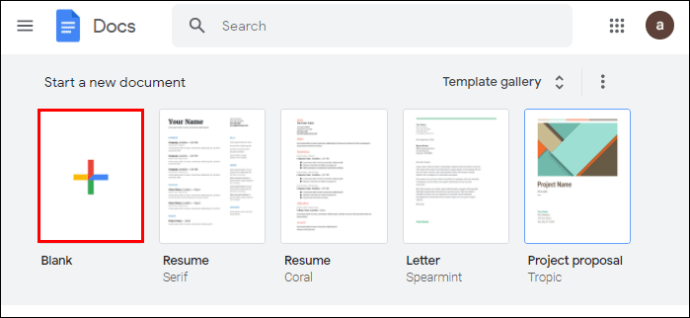
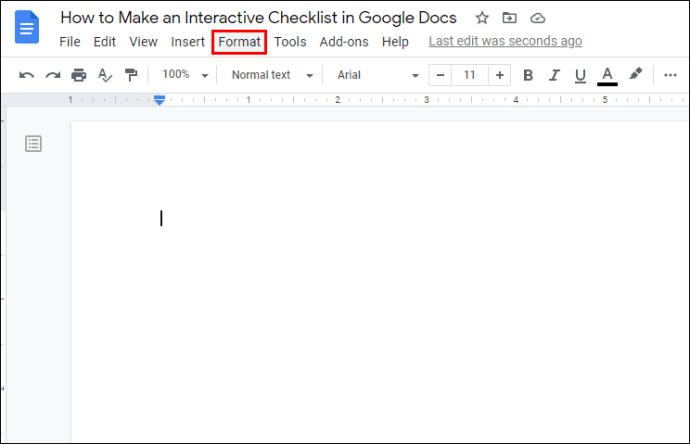
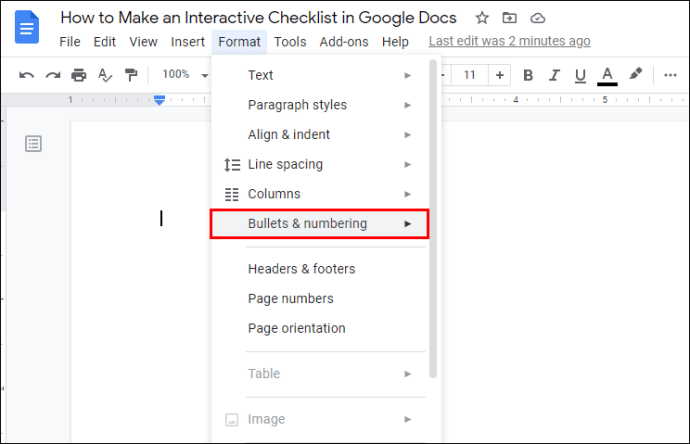
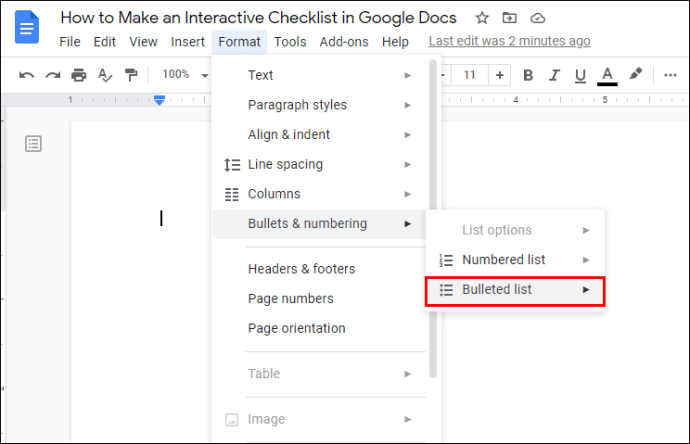
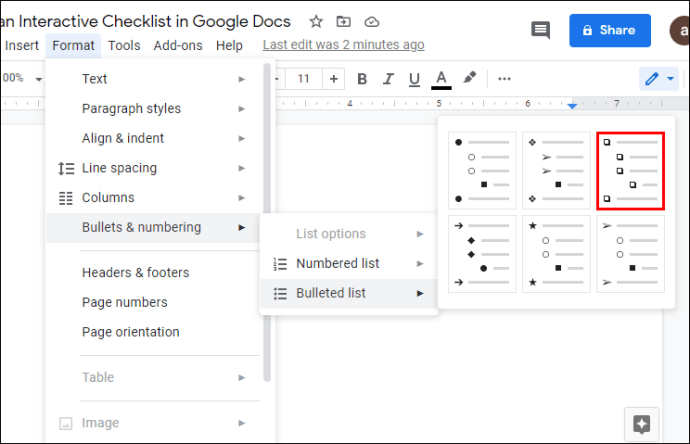
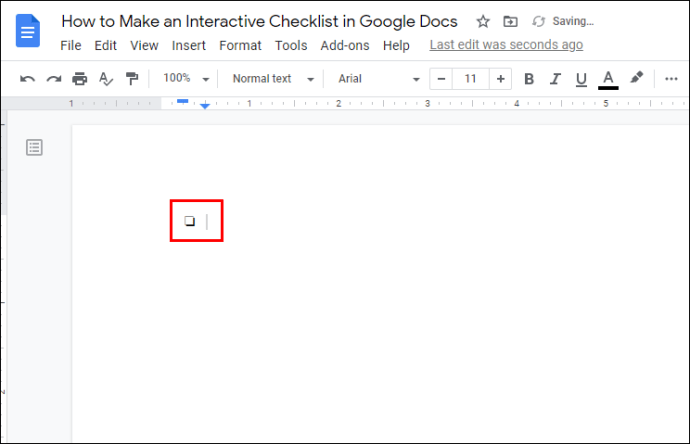
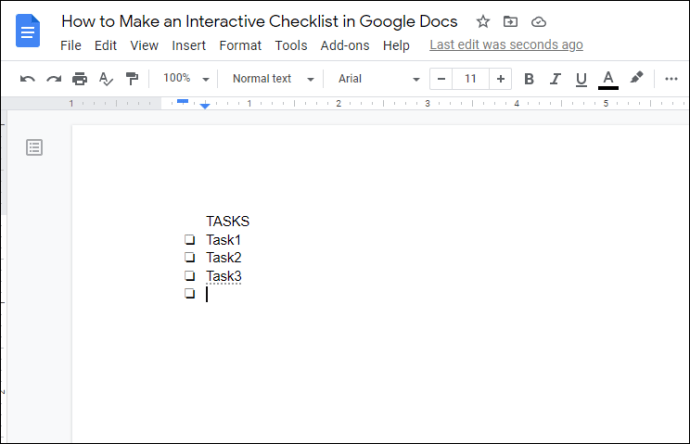

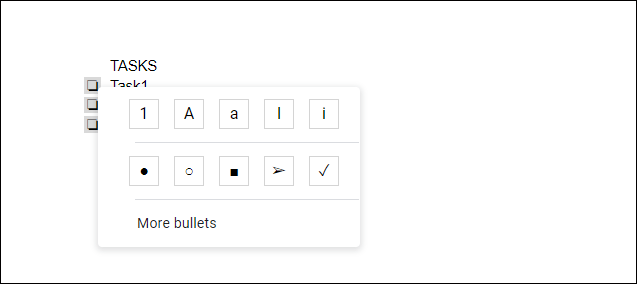
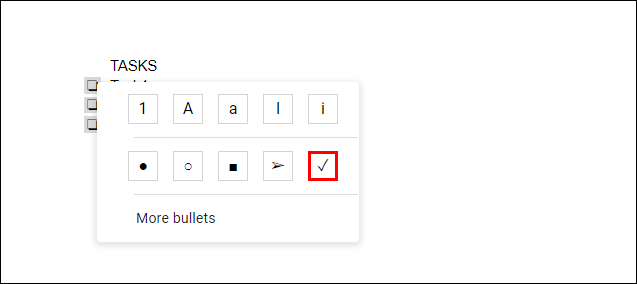
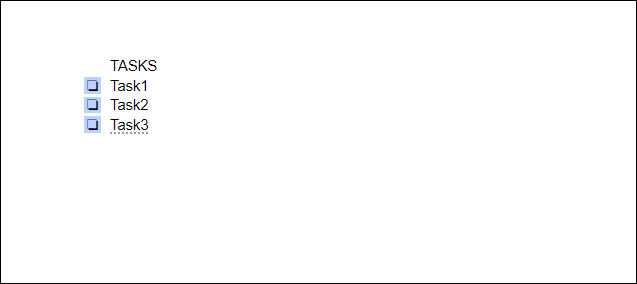
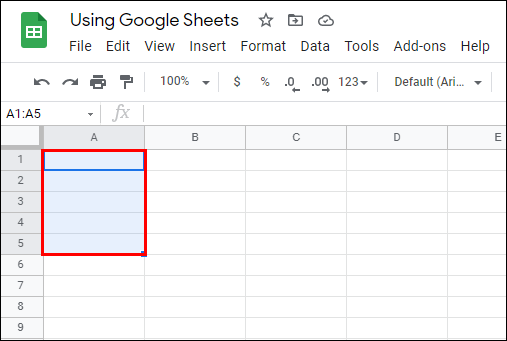
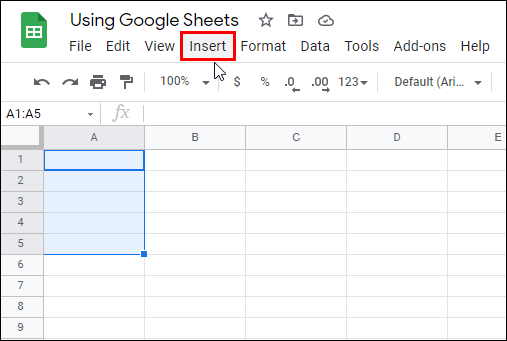
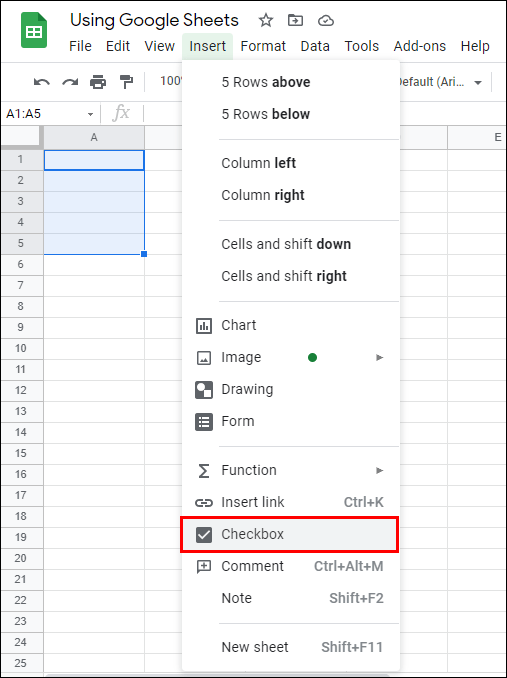
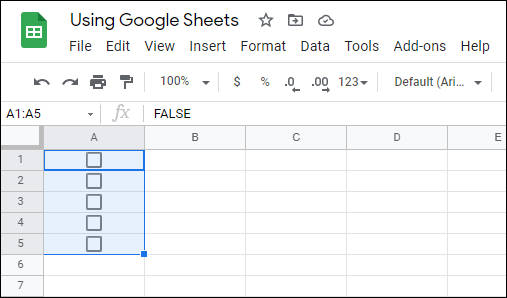
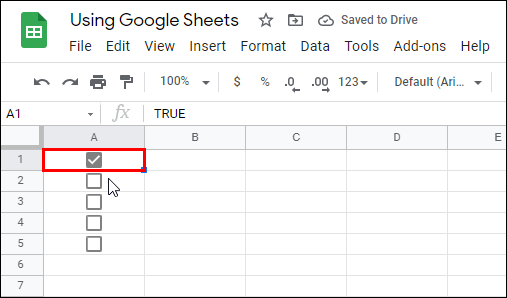
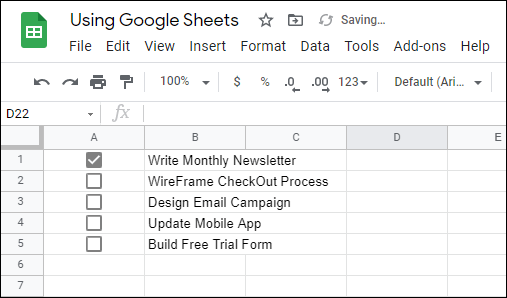
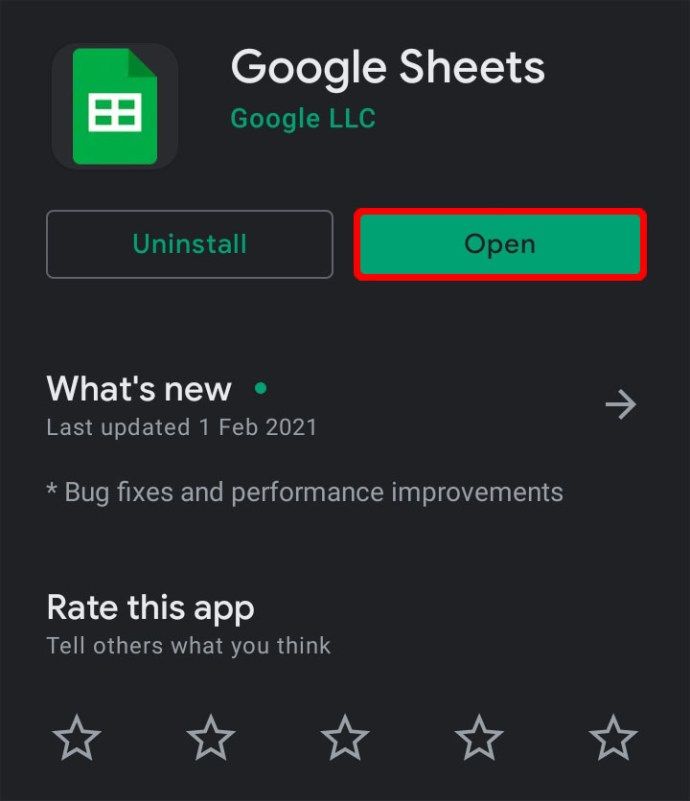
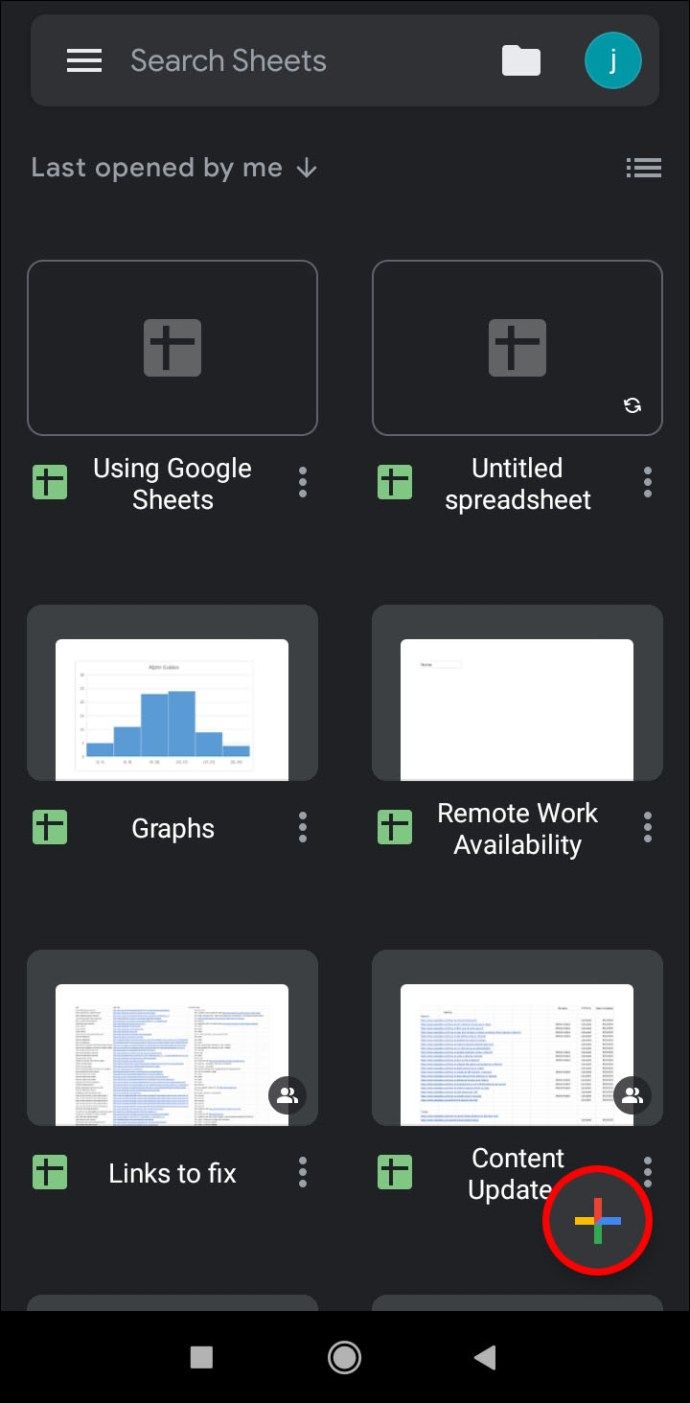
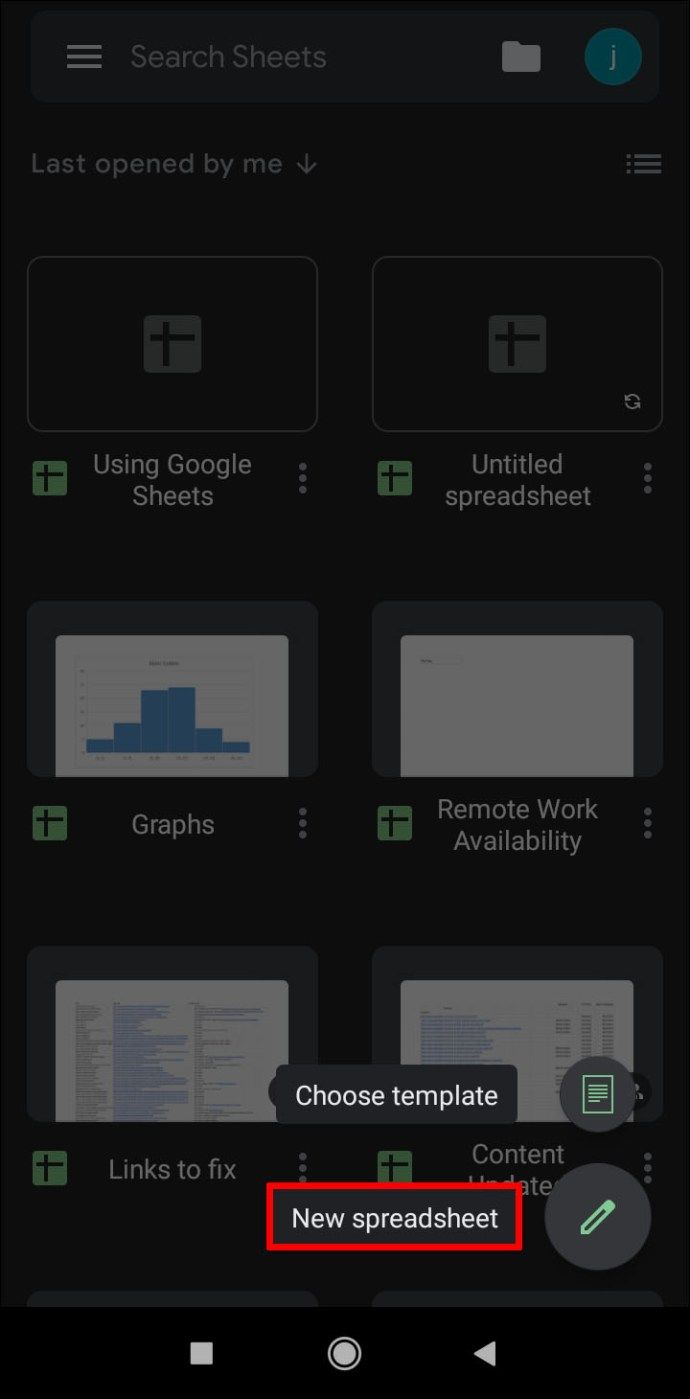
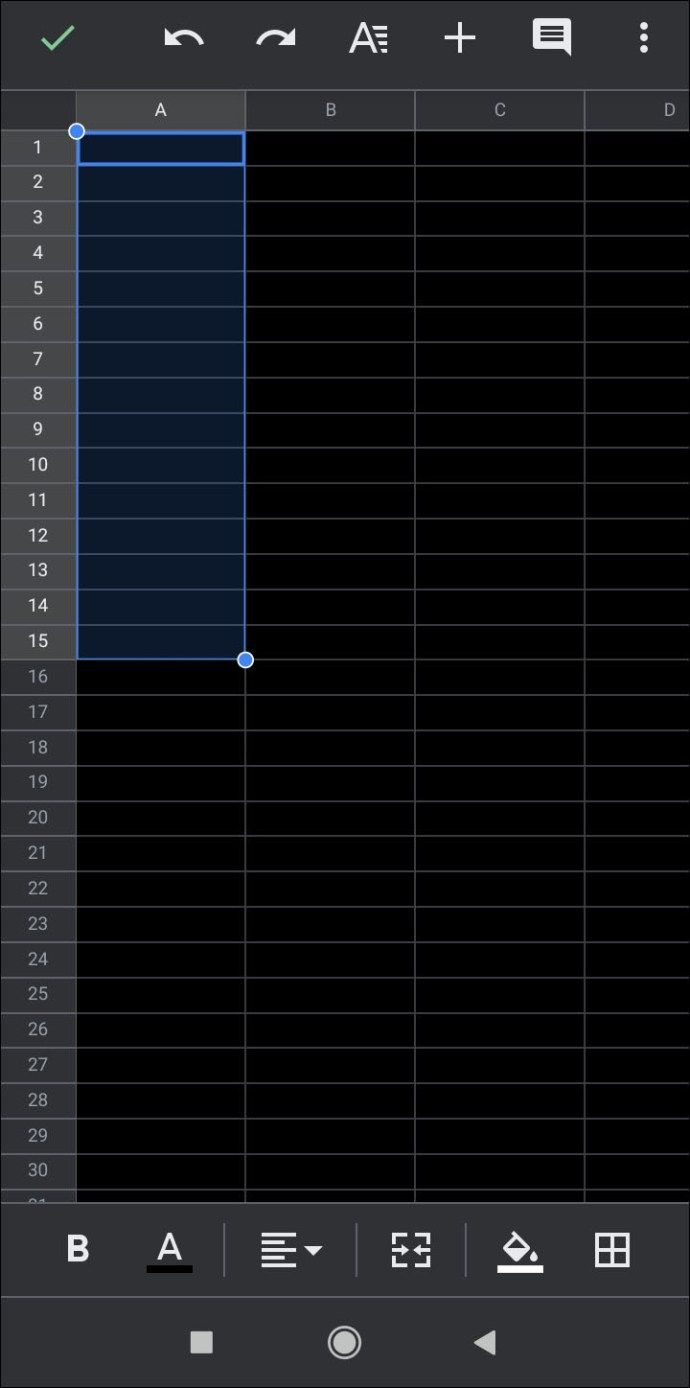
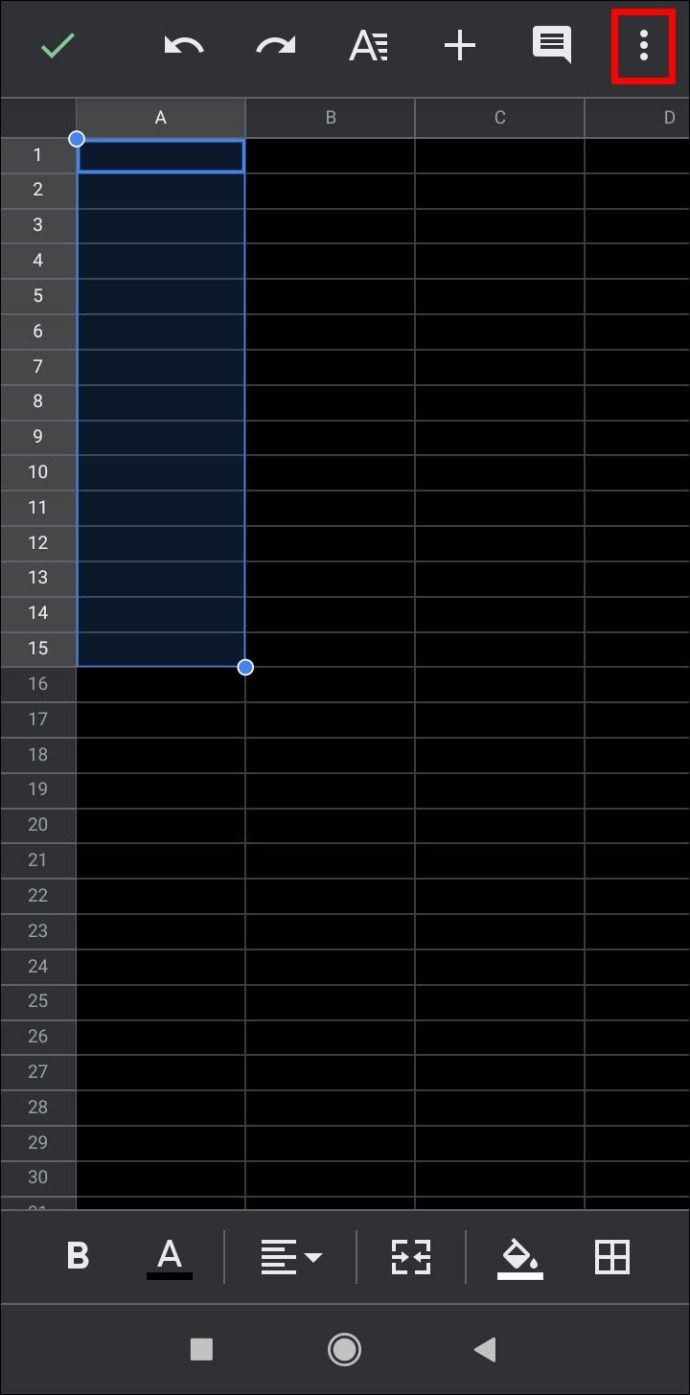
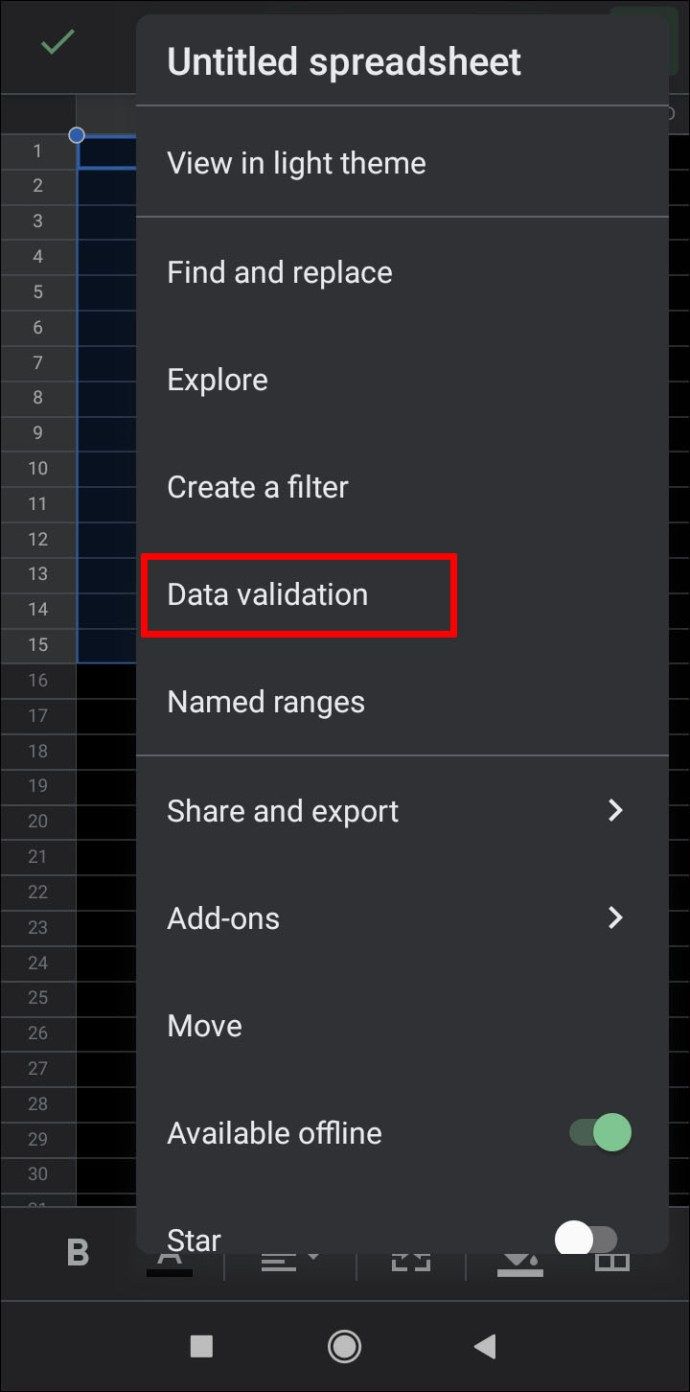
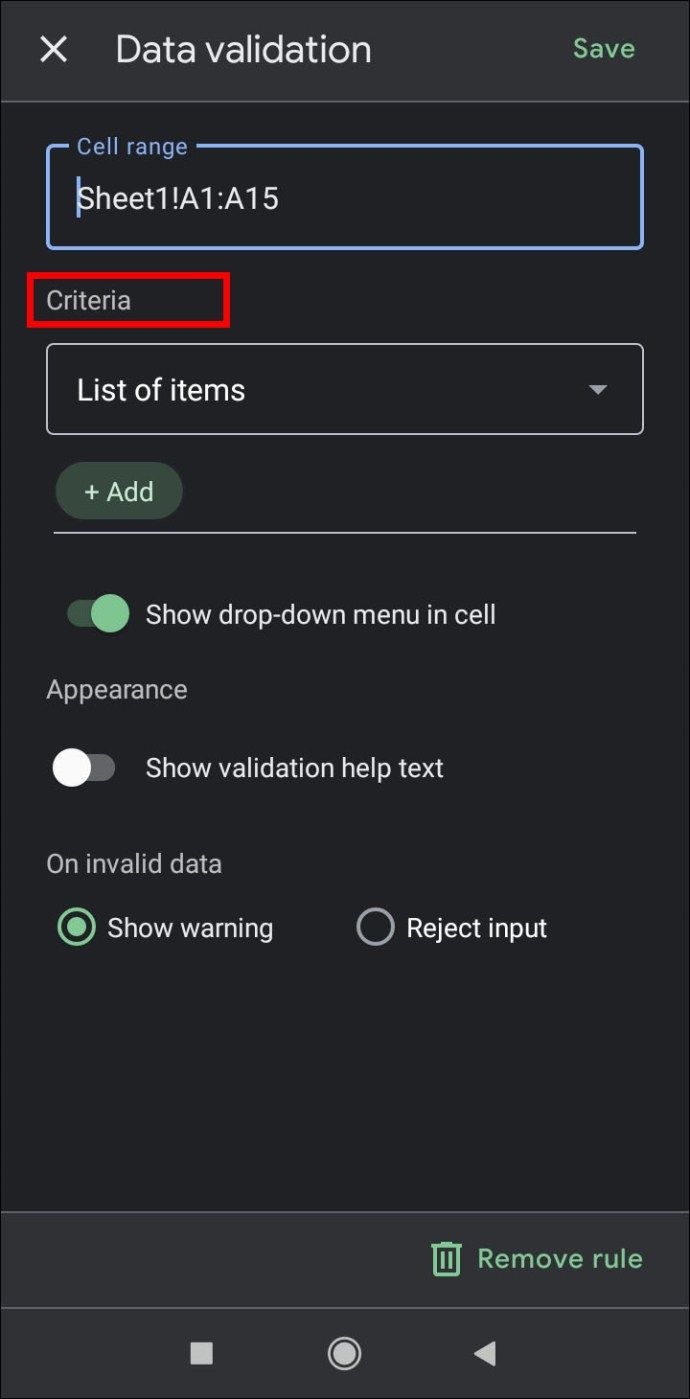
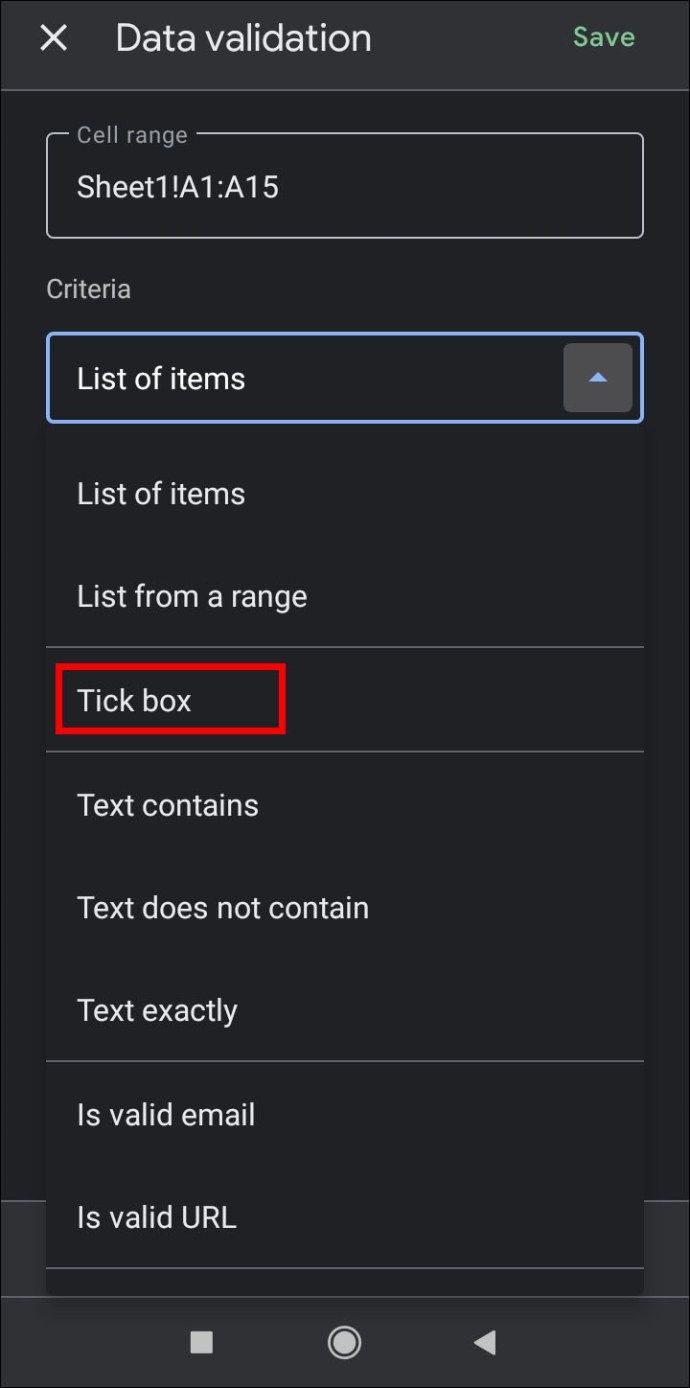
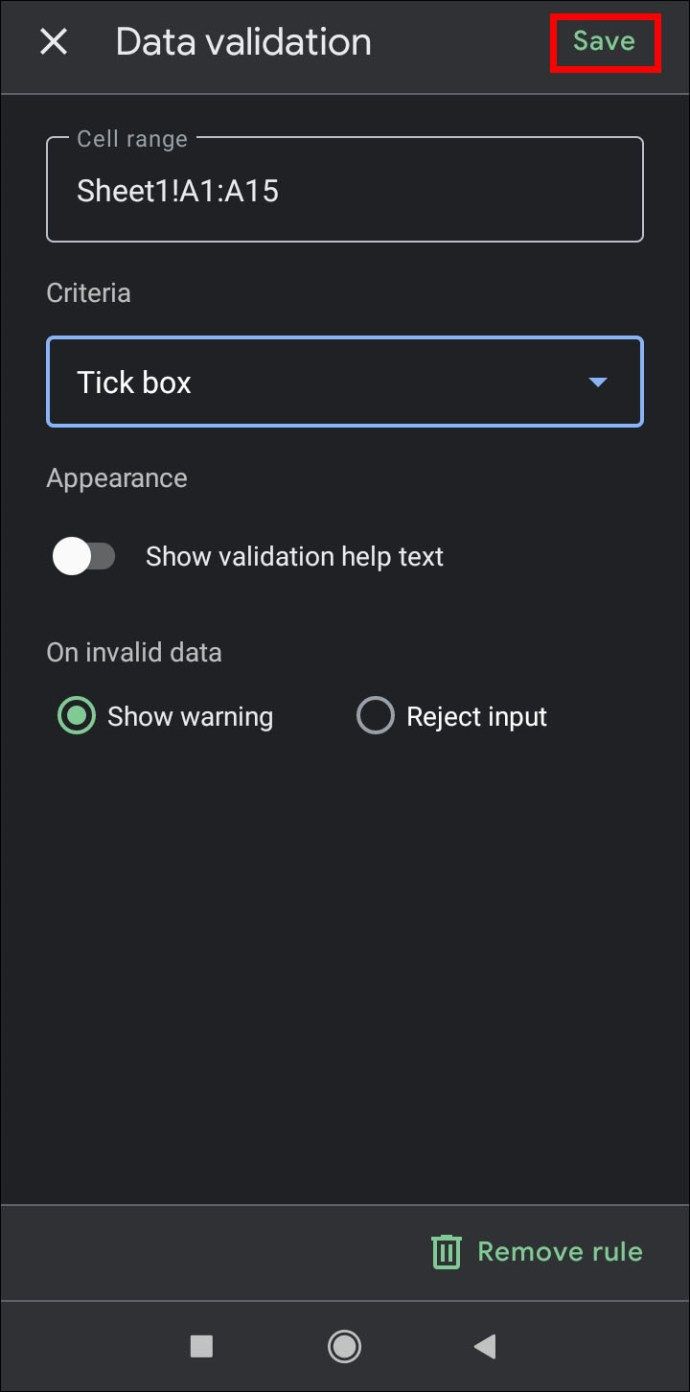
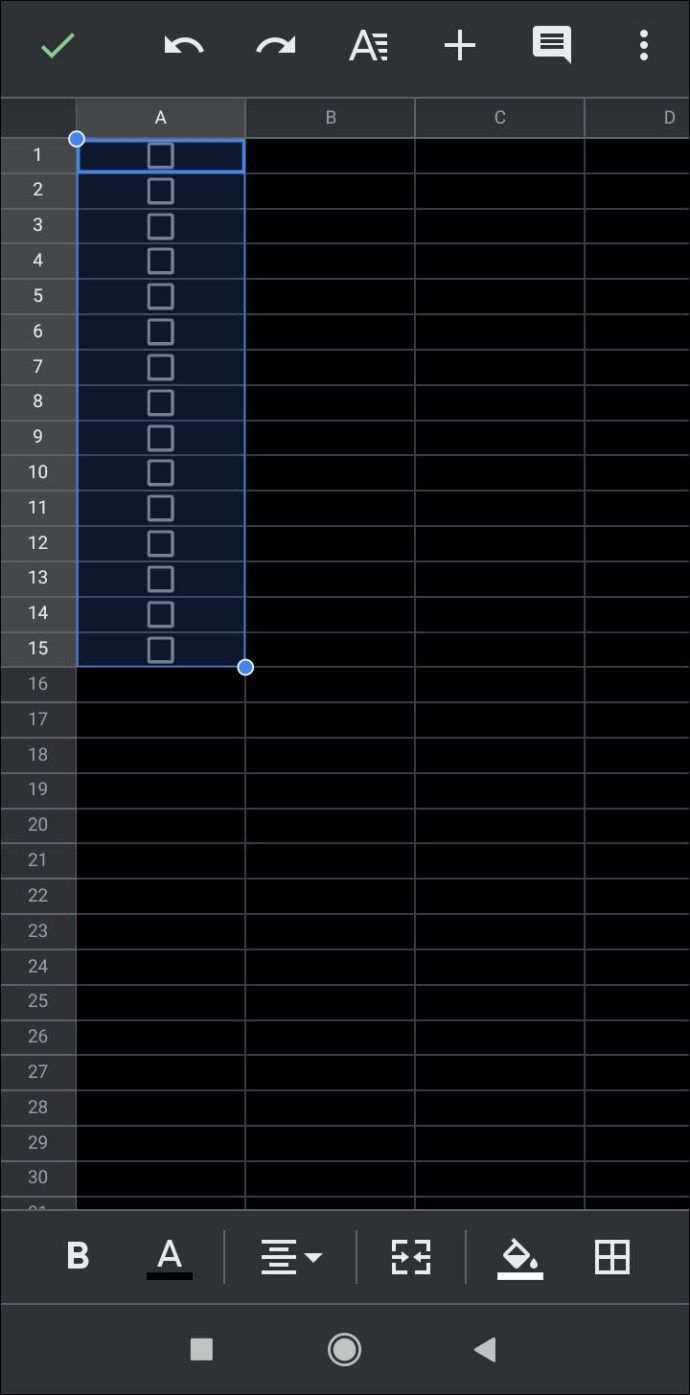







![आपका OneDrive फ़ोल्डर आपके द्वारा चुने गए स्थान में नहीं बनाया जा सकता [तय]](https://www.macspots.com/img/windows-10/36/your-onedrive-folder-can-t-be-created-location-you-selected.jpg)
